Photoshop调制性感的古铜色皮肤照片
软件云 人气:0本教程介绍性感古铜色皮肤照片的调制方法。调色的时候先给人物麽好皮,然后把色调调暗一点,用减淡工具加强皮肤部分的质感,最好整体调色即可。 原图

最终效果

一、打开原图素材,简单的给人物磨下皮。
二、执行:图像 > 模式 > Lab颜色,创建曲线调整图层,参数设置如下图。

三、创建色相/饱和度调整图层,参数设置如下图。

四、新建一个图层,盖印图层,选择减淡工具刷高光,耐心刷会很不错。

五、选择菜单:图像 > 模式 > RGB颜色,选择合拼,然后创建通道混合器调整图层,参数设置如下图。
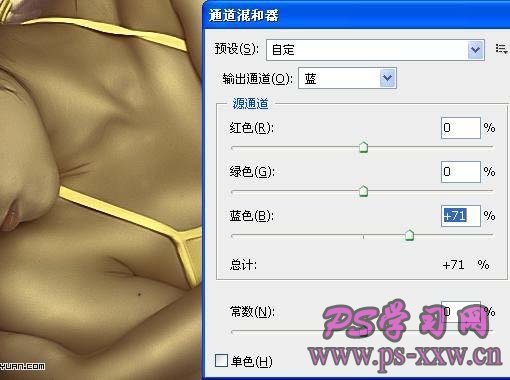
六、创建照片滤镜调整图层,参数设置如下图。

七、新建一个图层,盖印图层,适当的锐化下,完成最终效果。

加载全部内容